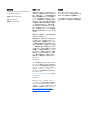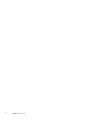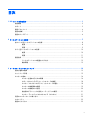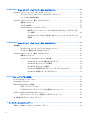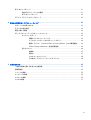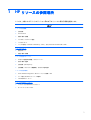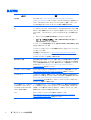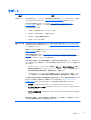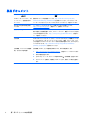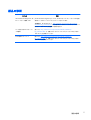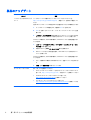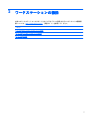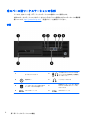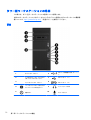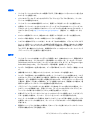HP ワークステーション
ユーザー ガイド

著作権情報
© Copyright 2013, 2014 Hewlett-Packard
Development Company, L.P.
改訂第 2 版:2014 年 9 月
初版:2013 年 6 月
製品番号:727850-293
保証について
本書の内容につきましては万全を期してお
りますが、本書の技術的あるいは校正上の
誤り、省略に対して、また本書の適用の結
果生じた間接損害を含めいかなる損害につ
いても、責任を負いかねますのでご了承く
ださい。本書の内容は、現状有姿のままで
提供されるもので、商品性または特定目的
への適合性に関する黙示の保証などを含む
いかなる保証も含みません。本書の内容
は、将来予告なしに変更されることがあり
ます。HP 製品およびサービスに対する保
証は、当該製品およびサービスに付属の保
証規定に明示的に記載されているものに限
られます。
本書のいかなる内容も、新たな保証を追加
するものではありません。
本書の内容は、将来予告なしに変更される
ことがあります。HP 製品およびサービス
に関する保証は、当該製品およびサービス
に付属の保証規定に明示的に記載されてい
るものに限られます。本書のいかなる内容
も、当該保証に新たに保証を追加するもの
ではありません。本書に記載されている製
品情報は、日本国内で販売されていないも
のも含まれている場合があります。本書の
内容につきましては万全を期しております
が、本書の技術的あるいは校正上の誤り、
省略に対して責任を負いかねますのでご了
承ください。
Windows 8
すべての機能を Windows 8 のすべてのエ
ディションで利用できるわけではありませ
ん。Windows 8 の機能を最大限に活用する
には、ワークステーションをアップグレー
ドするか、ハードウェア、ドライバー、ソ
フトウェアなどを別途購入する必要があり
ます。詳しくは、
http://www.microsoft.com/japan/ を参照
してください。
Windows 7
Windows 7 ソフトウェアをインストール
し、Windows 7 の機能を最大限に活用する
には、ワークステーションをアップグレー
ドするか、ハードウェアや DVD ドライブを
別途購入する必要があります。詳しくは、
http://windows.microsoft.com/ja-jp/
windows7/get-know-windows-7/ を参照し
てください。
商標表示
Microsoft および Windows は、米国
Microsoft Corporation の米国およびその他
の国における商標または登録商標です。
Intel は米国 Intel Corporation の米国および
その他の国における商標または登録商標で
す。

このガイドについて
このガイドでは、お使いのワークステーションのセットアップおよび一般的なトラブルの解決方法に
ついて、以下のトピックを説明します。
ガイドのトピック
1 ページの「HP リソースの参照場所」
7 ページの「ワークステーションの機能」
13 ページの「ワークステーションのセットアップ」
23 ページの「Windows 7 のセットアップ、バックアップ、復元、およびリカバリ」
29 ページの「Windows 8 のセットアップ、バックアップ、復元、およびリカバリ」
37 ページの「Linux のセットアップおよび復元」
43 ページの「診断および簡単なトラブルシューティング」
49 ページの「日常のお手入れ」
ヒント: このガイドでお探しのものが見つからない場合
— 詳細な技術情報については、
http://h50146.www5.hp.com/doc/manual/workstation/
hp_workstation.html でお使いのワークステーションの『メンテナンスおよびサービス ガイド』を参照
してください。
— コンポーネントの取り付け手順を説明したビデオを見るには、
http://www.hp.com/go/sml/ (英語
サイト)を参照してください。
— お使いのワークステーションについて詳しくは、
http://www.hp.com/go/workstations/ (英語サイ
ト)または
http://www.hp.com/jp/workstation/ (日本語サイト)を参照してください。
iii

iv
このガイドについて

目次
1 HP リソースの参照場所 ......................................................................................................... 1
製品情報 ................................................................................................................................ 2
サポート ................................................................................................................................ 3
製品ドキュメント ................................................................................................................... 4
製品の診断 ............................................................................................................................. 5
製品のアップデート ................................................................................................................ 6
2 ワークステーションの機能 ...................................................................................................... 7
省スペース型ワークステーションの各部 ................................................................................... 8
前面 ........................................................................................................................ 8
背面 ........................................................................................................................ 9
タワー型ワークステーションの各部 ........................................................................................ 10
前面 ...................................................................................................................... 10
背面 ...................................................................................................................... 11
製品仕様 .............................................................................................................................. 12
ワークステーションの質量および寸法 ..................................................................... 12
動作環境 ................................................................................................................ 12
3 ワークステーションのセットアップ ........................................................................................ 13
適切な通気の確保 ................................................................................................................. 13
セットアップ手順 ................................................................................................................. 15
モニターの追加 ..................................................................................................................... 16
モニターを追加するための準備 ............................................................................... 16
サポートされているグラフィックス カードの確認 .................................................... 18
モニター コネクタへのグラフィックス カードの適合 ................................................ 18
モニターの接続要件の確認 ...................................................................................... 19
モニターの接続および設定 ...................................................................................... 20
他社製のグラフィックス設定ユーティリティの使用 .................................................. 21
モニター ディスプレイのカスタマイズ(Windows) ................................................ 21
別売のコンポーネントの取り付け ........................................................................................... 22
セキュリティ ........................................................................................................................ 22
製品のリサイクル ................................................................................................................. 22
v
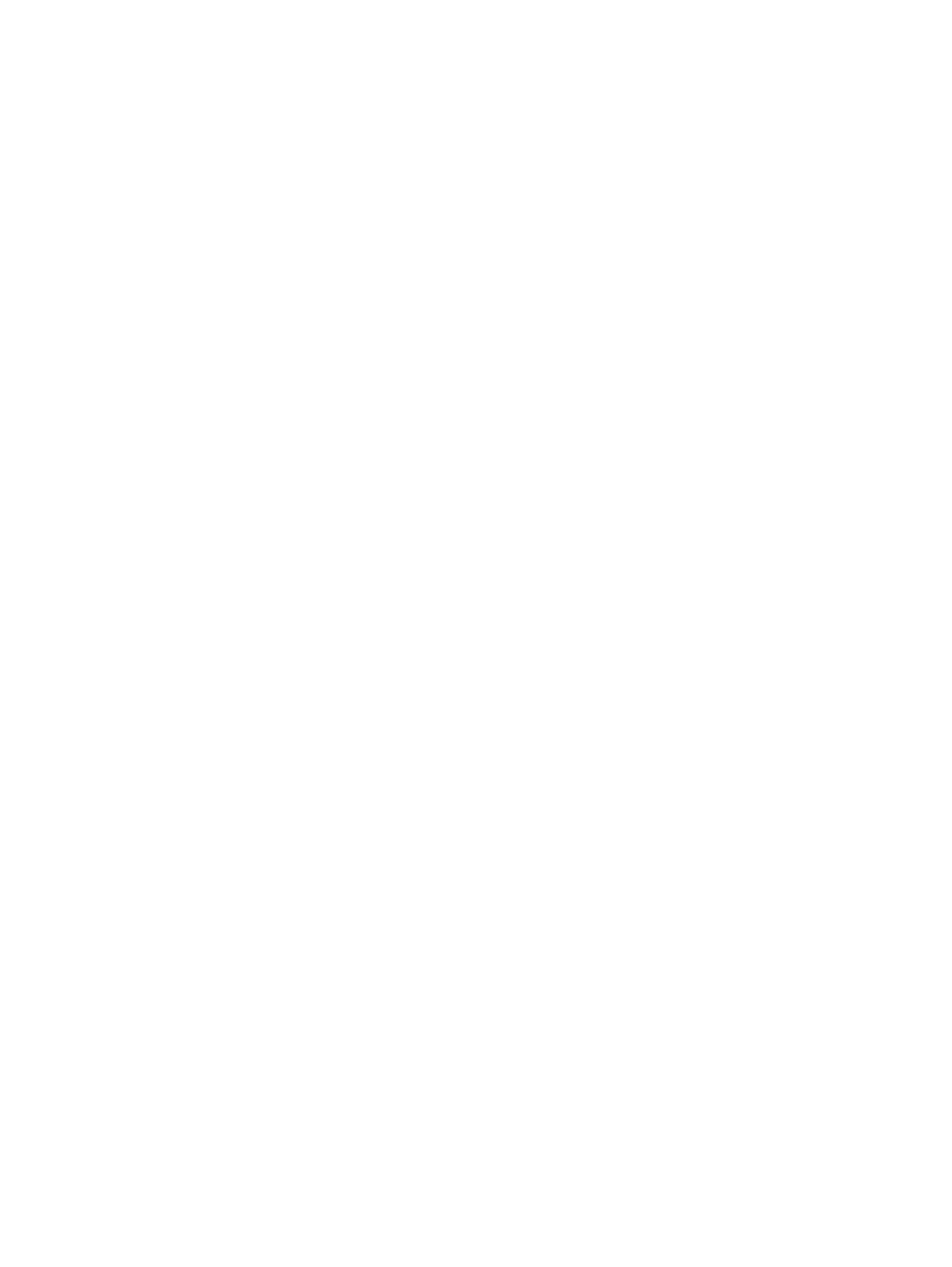
4 Windows 7 のセットアップ、バックアップ、復元、およびリカバリ ............................................ 23
Windows 7 オペレーティング システムのセットアップ ............................................................ 23
デバイス ドライバーのインストールまたはアップグレード ....................................... 23
ファイルおよび設定の転送 ...................................................................................... 23
Windows 7 のバックアップ、復元、およびリカバリ ................................................................ 24
情報のバックアップ ............................................................................................... 25
システムの復元 ...................................................................................................... 25
[System Recovery](システム リカバリ) .................................................................. 26
復元用パーティション イメージからの[System Recovery](システム リカバ
リ)の実行 ............................................................................................. 26
[HP Recovery Disc Creator]で作成したオペレーティング システム ディスク
の使用 .................................................................................................... 27
5 Windows 8 のセットアップ、バックアップ、復元、およびリカバリ ............................................ 29
追加情報 .............................................................................................................................. 29
Windows 8 オペレーティング システムのセットアップ ............................................. 29
Windows 8 更新プログラムのダウンロード .............................................................. 30
Windows 8 のバックアップ、復元、およびリカバリ ................................................................ 30
情報のバックアップ ............................................................................................... 30
リカバリ メディアおよびバックアップの作成 ........................................................... 31
Windows 8 ツールによる復元およびリカバリ ............................................ 32
Windows 8 の[リフレッシュ]の使用 .......................................................... 33
Windows 8 の[リセット]の使用 ................................................................ 34
Windows 8 の復元用 USB フラッシュ ドライブによるリカバリ ................... 35
Windows 8 の復元メディアによるリカバリ ............................................... 35
6 Linux のセットアップおよび復元
........................................................................................... 37
HP Linux のサポート マトリクス ............................................................................................. 37
HP Installer Kit for Linux .......................................................................................................... 38
Red Hat Enterprise Linux の設定 ............................................................................................... 38
HPIKL ドライバー ディスク ...................................................................................... 39
HP Red Hat Linux ドライバー ディスクを使用したインストール .................................. 39
SUSE Linux Enterprise Desktop のセットアップ ......................................................................... 40
DVD インストーラー キットを使用した SLED のインストール .................................... 40
HP が提供するグラフィックス ドライバー ............................................................................... 40
7 ワークステーションのアップデート ........................................................................................ 41
初回ブート後のワークステーションのアップデート ................................................................. 41
vi

BIOS のアップグレード ......................................................................................................... 41
現在の BIOS バージョンの確認 ................................................................................ 41
BIOS のアップグレード ........................................................................................... 42
デバイス ドライバーのアップグレード ................................................................................... 42
8 診断および簡単なトラブルシューティング ............................................................................... 43
サポートへのお問い合わせ ..................................................................................................... 43
ID ラベルの貼付位置 .............................................................................................................. 44
保証に関する情報 ................................................................................................................. 44
HP トラブルシューティングのリソースとツール ...................................................................... 45
オンライン サポート ............................................................................................... 45
問題のトラブルシューティング ................................................................ 45
インスタント サポートおよびチャット サポート ........................................ 46
顧客アドバイス、Customer Bulletin と Security Bulletin、および顧客通知 ....... 46
Product Change Notification(製品変更通知) ............................................ 46
役に立つヒント ...................................................................................................... 46
起動時 .................................................................................................... 47
操作中 .................................................................................................... 47
カスタマー セルフリペア ......................................................................... 48
その他のトラブルシューティング オプション ............................................ 48
9 日常のお手入れ .................................................................................................................. 49
一般的な清掃に関する安全上の注意事項 ................................................................................. 49
清掃用製品 ........................................................................................................................... 49
シャーシの清掃 ..................................................................................................................... 50
キーボードの清掃 .................................................................................................................. 50
モニターの清掃 ..................................................................................................................... 50
マウスの清掃 ........................................................................................................................ 51
vii

viii

1HPリソースの参照場所
ここでは、お使いの HP ワークステーション用の以下のリソースに関する情報を提供します。
トピック
2 ページの製品情報
●
技術仕様
●
HP Cool Tools
●
規制に関する情報
●
アクセサリ(オプション製品)
●
システム ボード
●
シリアル番号、Certificate of Authenticity(COA)、および Genuine Microsoft Label(GML)
3 ページのサポート
●
製品サポート
●
保証に関する情報
4 ページの製品ドキュメント
●
HP および他社製の説明書、ホワイトペーパー
●
製品に関する通知
●
技術仕様(『QuickSpecs』)
●
技術情報、セキュリティ関連情報、およびその他の通知
5 ページの製品の診断
●
HP PC Hardware Diagnostics(HP PC ハードウェア診断)UEFI
●
ビープ音および LED エラー コードの意味
●
POST 時のエラー コード
6 ページの製品のアップデート
●
ドライバーおよび BIOS のアップデート
●
オペレーティング システム
1

製品情報
トピック 場所
技術仕様 HP の Web サイト、
http://h50146.www5.hp.com/products/workstations/
personal_ws/quickspecs/ で HP ワークステーションの『QuickSpecs』を参照してく
ださい。『QuickSpecs』には、オペレーティング システム、電源、メモリ、CPU、
およびその他多くのシステム コンポーネントに関する情報が含まれます
HP Cool Tools(Windows® 7 の
み)
Windows 7 オペレーティング システムをプリインストールしているほとんどの HP
ワークステーションには、システムのパフォーマンスを向上させるツールおよび最
初のブート時に自動的にはインストールされない追加のソフトウェアがプリロード
されています。これらのアプリケーションにアクセスするには、以下の操作を行い
ます
●
デスクトップにある[HP Cool Tools]アイコンをクリックするか、
●
スタート→[すべてのプログラム]→[HP]→[HP Cool Tools]の順に選択して、
[HP Cool Tools]フォルダーを開きます
アプリケーションの詳細を確認するには、[HP Cool Tools]→[Learn More](詳細
を見る)の順にクリックします
アプリケーションをインストールまたは起動するには、そのアプリケーション アイ
コンをクリックします
追加情報は、HP の Web サイト、
http://h50146.www5.hp.com/doc/manual/
workstation/hp_workstation.html からお使いのワークステーションの『メンテナンス
およびサービス ガイド』を選択して参照できます
規制に関する情報 製品の規定に関する情報については、『規定、安全、および環境に関するご注意』を
参照してください。また、ワークステーションのシャーシに貼付されている規定ラ
ベルにも規定情報が記載されています。最新のオンラインの説明書については、HP
の Web サイト、
http://h50146.www5.hp.com/doc/manual/workstation/
hp_workstation.html を参照してください
アクセサリ(オプション製品) サポートされているオプション製品およびコンポーネントの最新情報については、
http://h50146.www5.hp.com/products/workstations/ を参照してください
システム ボード システム ボードの図は、側面のアクセス パネル内部(縦置きおよび横置きモデル)
またはシャーシ内部(オールインワン モデル)にあります。追加情報は、HP の Web
サイト、
http://h50146.www5.hp.com/doc/manual/workstation/
hp_workstation.html からお使いのワークステーションの『メンテナンスおよびサー
ビス ガイド』を選択して参照できます
シリアル番号ラベル、Certificate
of Authenticity(COA)ラベル、
および Genuine Microsoft Label
(GML)(該当する場合)
シリアル番号ラベルは、トップ パネルまたは背面パネル(縦置きおよび横置きモデ
ル)に貼付されています。COA(Windows 7)ラベルおよび GML(Windows 8)
は通常、シリアル番号ラベルの近くにあります。一部のワークステーションでは、
底面のパネルにこのラベルが貼付されています
Linux
HP ワークステーション上で Linux を実行する方法については、
http://h50146.www5.hp.com/products/workstations/personal_ws/software/
linux/?jumpid=req_R1002_JPJA/ を参照してください
2
第 1 章 HP リソースの参照場所

サポート
トピック 場所
製品サポート 日本での製品サポートについては、日本向け製品に付属の小冊子、『サービスおよびサポートを受け
るには』または HP の Web サイト、
http://www.hp.com/jp/contact/ を参照してください
日本以外の国や地域でのサポートについては、
http://welcome.hp.com/country/us/en/
wwcontact_us.html (英語サイト)から該当する国や地域、または言語を選択してください
以下の作業を実行できます
●
HP のサービス担当者とオンラインでチャットする
●
HP のサポート窓口に電子メールで問い合わせる
●
HP のサポート窓口の電話番号を調べる
●
HP のサービス センターを探す
保証に関する情
報
基本的な保証に関する情報を確認するには、日本向け製品に付属の小冊子、『サービスおよびサポー
トを受けるには』または HP の Web サイト、
http://h50146.www5.hp.com/services/ps/carepack/
fixed/ を参照してください
既存の HP Care Pack を確認するには、
http://h50146.www5.hp.com/services/ps/carepack/fixed/
outline/search.html を参照してください
標準の製品保証を延長するには、
http://h50146.www5.hp.com/services/ps/carepack/fixed/
purchase/ を参照してください。HP Care Pack サービスは、標準の製品保証を延長および拡張する、
アップグレードされたサービス レベルを提供します
お使いの製品に適用される HP 限定保証規定は、日本向け製品に付属の小冊子、『サービスおよびサ
ポートを受けるには』を参照するか、以下の手順で操作すると表示されるドキュメントに明示的に示
されています
●
Windows 7 オペレーティング システムの場合は、[スタート]→[すべてのプログラム]→[HP]→
[HP Documentation](HP ドキュメンテーション)を選択し、ドキュメントの起動パネルから
[View Warranty Information](保証情報の表示)を選択します
●
Windows 8 オペレーティング システムの場合は、[HP Documentation]アプリを選択し、ドキュ
メントの起動パネルから[View Warranty Information](保証情報の表示)を選択します
一部の国や地域では印刷物の HP 限定保証規定が製品に付属しています。保証規定が印刷物として提
供されていない国または地域では、印刷物のコピーを入手できます。
http://www.hp.com/go/
orderdocuments/ でオンラインで申し込むか、または下記宛てに郵送でお申し込みください
●
北米地域:Hewlett Packard, MS POD, 11311 Chinden Blvd, Boise, ID 83714, USA
●
ヨーロッパ・中東・アフリカ地域:Hewlett-Packard, POD, Via G. Di Vittorio, 9, 20063, Cernusco/
Naviglio (MI), Italy
●
アジア・太平洋諸国地域:Hewlett-Packard, POD, P.O. Box 200, Alexandra Post Office, Singapore
911507
郵送で請求する場合は、お使いの製品名および保証期間(シリアル番号ラベルに記載されています)、
ならびにお客様のお名前およびご住所をお知らせください
サポート
3

製品ドキュメント
トピック 場所
HP のユーザー マニュアル、ホワ
イトペーパー、他社製品用のド
キュメント
最新のオンラインの説明書については、
http://h50146.www5.hp.com/doc/
manual/workstation/hp_workstation.html を参照してください。これらには、この
ユーザー ガイドおよび『メンテナンスおよびサービス ガイド』が含まれています
取り外しや交換の手順を説明し
たビデオ
ワークステーションのコンポーネントの取り外しおよび交換については、
http://www.hp.com/go/sml/ (英語サイト)を参照してください
製品に関する通知 Subscriber's Choice は、HP プログラムの 1 つで、ドライバーおよびソフトウェアに
関する警告、製品変更通知(PCN)、HP ニュース レター、顧客アドバイスなどを受
けるための登録ができます。
http://www.hp.com/go/subscriberschoice/ (英語サイ
ト)で登録してください
技術仕様 HP の Web サイトには、HP ワークステーションの『QuickSpecs』が掲載されていま
す。『QuickSpecs』には、オペレーティング システム、電源、メモリ、CPU、およ
びその他多くのシステム コンポーネントに関する情報が含まれます。『QuickSpecs』
にアクセスするには、
http://h50146.www5.hp.com/products/workstations/
personal_ws/quickspecs/ を参照してください
技術情報、セキュリティ関連情
報、およびその他の通知
技術情報、Bulletin、および通知を検索するには、次の手順を実行します
1.
http://www.hp.com/go/workstationsupport/ (英語サイト)にアクセスします
2. 目的の製品を選択します
3. [Resources](リソース)セクションの[See more…](参照情報)を選択します
4. スクロール バーを使用して画面をスクロールさせて、参照したい項目を選択し
ます
4
第 1 章 HP リソースの参照場所

製品の診断
トピック 場所
HP PC Hardware Diagnostics(HP
PC ハードウェア診断)UEFI
[HP PC Hardware Diagnostics]ツールは、Windows オペレーティング システムを使
用するワークステーションにプリインストールされています
追加情報は、HP の Web サイト、
http://h50146.www5.hp.com/doc/manual/
workstation/hp_workstation.html からお使いのワークステーションの『メンテナンス
およびサービス ガイド』を選択して参照できます
ビープ音および LED エラー コー
ドの意味
詳しくは、
http://h50146.www5.hp.com/doc/manual/workstation/
hp_workstation.html で、お使いのワークステーションの『メンテナンスおよびサー
ビス ガイド』を参照してください
POST 時のエラー コード 詳しくは、
http://h50146.www5.hp.com/doc/manual/workstation/
hp_workstation.html で、お使いのワークステーションの『メンテナンスおよびサー
ビス ガイド』を参照してください
製品の診断
5

製品のアップデート
トピック 場所
ドライバーおよび BIOS のアップ
デート
ワークステーションに最新ドライバーがインストールされていることを、
http://www.hp.com/go/workstationsupport/ (英語サイト)を参照して確認してく
ださい
お使いのワークステーションの現在の BIOS を確認するには、以下の操作を行います
1. ワークステーションの電源を入れ、起動時に Esc キーを押します
2. F10 キーを押して[コンピューター(F10)セットアップ ユーティリティ]を起
動します
3. [ファイル]→[システム情報]の順に選択します。BIOS バージョンおよび日付を
書き留め、HP の Web サイトに表示される BIOS バージョンと比較します
Windows 7 の場合は、以下の手順で操作して BIOS のバージョン番号を確認するこ
ともできます
1. [スタート]→[すべてのプログラム]→[アクセサリ]→[システム ツール]→[シス
テム情報]の順に選択します
2. 右側のパネルで、[BIOS バージョン/日付]の行を参照します
3. BIOS バージョンおよび日付を書き留め、HP の Web サイトに表示されるバー
ジョンと比較します
Windows 8 の場合は、以下の手順で操作して BIOS のバージョン番号を確認するこ
ともできます
1. スタート画面の右上隅または右下隅にポインターを置いてチャームを表示しま
す
2. [設定]→[PC 設定の変更]の順にクリックします
オペレーティング システム 詳しくは、以下を参照してください
●
HP ワークステーションでサポートされるオペレーティング システムについて
詳しくは、
http://www.hp.com/go/wsos/ (英語サイト)を参照してください
●
Windows オペレーティング システムについて詳しくは、
http://support.microsoft.com/?ln=ja を参照してください
●
Linux オペレーティング システムについて詳しくは、
http://h50146.www5.hp.com/products/software/oe/linux/ を参照してくださ
い
6
第 1 章 HP リソースの参照場所

省スペース型ワークステーションの各部
ここでは、省スペース型(SFF)ワークステーションの各部について説明します。
お使いのワークステーションでサポートされているオプション製品およびコンポーネントの最新情
報については、
http://partsurfer.hp.com/ (英語サイト)を参照してください。
前面
1
オプティカル ドライブ
5
マイクまたはヘッドフォン コネクタ
(ソフトウェアで選択可能、初期設定
モードはマイク)
2
電源ボタン
6
ヘッドフォン コネクタ
3
ハードディスク ドライブまたはオプ
ティカル ドライブの状態ランプ
7
別売のメモリ カード リーダーまたは
オプションのセカンダリ ハードディ
スク ドライブ
4
USB 3.0 ポート(×2)
8
USB 2.0 ポート(×2)
8
第 2 章 ワークステーションの機能

背面
1
PS/2 マウス コネクタ
8
電源コード コネクタ
2
RJ-45 Ethernet コネクタ
9
PS/2 キーボード コネクタ
3
デュアルモード DisplayPort(×3)
10
USB 2.0 ポート(×2)
4
セキュリティ ロック用スロット
11
シリアル ポート(モニター)
5
USB 2.0 ポート(×2)
12
USB 3.0 ポート(×2)
6
施錠用ループ
13
オーディオ出力コネクタ
7
オーディオ入力コネクタ
注記: 背面のコネクタのラベルには、業界標準のアイコ
ンおよび色が使用されています。
注記: DP コネクタは、システムに Intel® Xeon E3-12x0 v3 プロセッサが搭載されている場合にはサ
ポートされていません。また、グラフィックス カードが取り付けられている場合、これらのコネクタ
は初期設定では無効になっています。
注記: 3 台以上のディスプレイを使用したい場合、[コンピューター セットアップ(F10)ユーティ
リティ]で、内蔵 Intel HD グラフィックスとグラフィックス カードを同時に使用できるように設定で
きます。ただし、ディスプレイを 3 台以上使用する場合は、グラフィックス カードのみを使用するこ
とをおすすめします。
省スペース型ワークステーションの各部
9

タワー型ワークステーションの各部
この項では、タワー型ワークステーションの各部について説明します。
お使いのワークステーションでサポートされているオプション製品およびコンポーネントの最新情
報については、
http://partsurfer.hp.com/ (英語サイト)を参照してください。
前面
1
オプティカル ドライブ
6
USB 2.0(常時給電が有効)ポート(×
1)
2
2 つ目のオプティカル ドライブまた
はオプションのコンポーネント
7
USB 2.0 ポート(×1)
3
スリム オプティカル ドライブ
8
USB 3.0 ポート(×2)
4
ハードディスク ドライブまたはオプ
ティカル ドライブの状態ランプ
9
ヘッドフォン コネクタ
5
電源ボタン
10`
マイク コネクタ
10
第 2 章 ワークステーションの機能

背面
1
電源装置のビルトイン自己診断テスト
(BIST)ランプ
9
PS/2 マウス コネクタ
2
電源コード コネクタ
10
RJ-45 Ethernet コネクタ
3
PS/2 キーボード コネクタ
11
デュアルモード DisplayPort(×2)
4
USB 2.0 ポート(×2)
12
ユニバーサル シャーシ クランプ開口部
5
DVI-I コネクタ
13
セキュリティ ロック用スロット
6
USB 3.0 ポート(×2)
14
施錠用ループ
7
マイク コネクタ
15
USB 2.0 ポート(×2)
8
オーディオ出力コネクタ
16
オーディオ入力コネクタ
注記: 背面のコネクタのラベルには、業界標準のアイコンおよび色が使用されています。
注記: DP および DVI-I コネクタは、システムに Intel Xeon E3-12x0 v3 プロセッサが搭載されている
場合にはサポートされていません。また、グラフィックス カードが取り付けられている場合、これら
のコネクタは初期設定では無効になっています。
タワー型ワークステーションの各部
11

注記: 3 台以上のディスプレイを使用したい場合、[コンピューター セットアップ(F10)ユーティ
リティ]で、内蔵 Intel HD グラフィックスとグラフィックス カードを同時に使用できるように設定で
きます。ただし、3 台以上のディスプレイを稼働させる場合は、グラフィックス カードのみを使用す
ることをおすすめします。
製品仕様
ワークステーションの質量および寸法
項目 省スペース型 タワー型
質量
標準構成
7.2 kg(15.9 ポンド) 9.5 kg(20.9 ポンド)
最小構成
6.0 kg(13.2 ポンド) 8.8 kg(19.4 ポンド)
最大構成
7.9 kg(17.4 ポンド) 11.8 kg(26.0 ポンド)
シャーシの寸法
高さ
33.7 cm(13.3 インチ) 39.9 cm(15.7 インチ)
幅
10.0 cm(3.9 インチ) 17.0 cm(6.7 インチ)
奥行き
38.4 cm(15.1 インチ) 44.2 cm(17.4 インチ)
動作環境
温度
動作時:5~35°C
非動作時:-40~60°C
注記: 1,524 m を超えると、高度 305 m ごとに 1.0°C 下がります
湿度
動作時:8~85%の相対湿度(結露なし)
非動作時:8~90%の相対湿度(結露なし)
高度
動作時:0~3,048 m
非動作時:0~9,144 m
衝撃
動作時:1/2 正弦波:40 g、2~3 ms(~62 cm/s)
非動作時:
●
1/2 正弦波:160 cm/s、2~3 ms(~105 g)
●
方形波:422 cm/s、20 g
注記: 値は 1 回の衝撃に対するものであり、連続した衝撃に対しては当てはまりません
振動
ランダム動作時:0.5 g(rms)、5~300 Hz、最大 0.0025 g²/Hz
非動作時:ランダム:2.0 g(rms)、5~500 Hz、最大 0.0150 g²/Hz
注記: 値は連続振動には当てはまりません
12
第 2 章 ワークステーションの機能
ページが読み込まれています...
ページが読み込まれています...
ページが読み込まれています...
ページが読み込まれています...
ページが読み込まれています...
ページが読み込まれています...
ページが読み込まれています...
ページが読み込まれています...
ページが読み込まれています...
ページが読み込まれています...
ページが読み込まれています...
ページが読み込まれています...
ページが読み込まれています...
ページが読み込まれています...
ページが読み込まれています...
ページが読み込まれています...
ページが読み込まれています...
ページが読み込まれています...
ページが読み込まれています...
ページが読み込まれています...
ページが読み込まれています...
ページが読み込まれています...
ページが読み込まれています...
ページが読み込まれています...
ページが読み込まれています...
ページが読み込まれています...
ページが読み込まれています...
ページが読み込まれています...
ページが読み込まれています...
ページが読み込まれています...
ページが読み込まれています...
ページが読み込まれています...
ページが読み込まれています...
ページが読み込まれています...
ページが読み込まれています...
ページが読み込まれています...
ページが読み込まれています...
ページが読み込まれています...
ページが読み込まれています...
-
 1
1
-
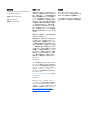 2
2
-
 3
3
-
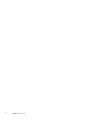 4
4
-
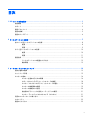 5
5
-
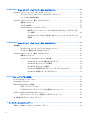 6
6
-
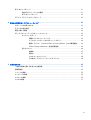 7
7
-
 8
8
-
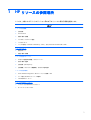 9
9
-
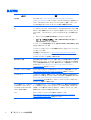 10
10
-
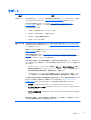 11
11
-
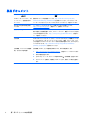 12
12
-
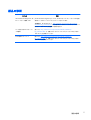 13
13
-
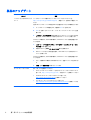 14
14
-
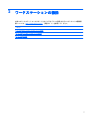 15
15
-
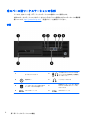 16
16
-
 17
17
-
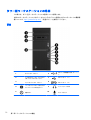 18
18
-
 19
19
-
 20
20
-
 21
21
-
 22
22
-
 23
23
-
 24
24
-
 25
25
-
 26
26
-
 27
27
-
 28
28
-
 29
29
-
 30
30
-
 31
31
-
 32
32
-
 33
33
-
 34
34
-
 35
35
-
 36
36
-
 37
37
-
 38
38
-
 39
39
-
 40
40
-
 41
41
-
 42
42
-
 43
43
-
 44
44
-
 45
45
-
 46
46
-
 47
47
-
 48
48
-
 49
49
-
 50
50
-
 51
51
-
 52
52
-
 53
53
-
 54
54
-
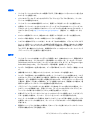 55
55
-
 56
56
-
 57
57
-
 58
58
-
 59
59
HP Z230 Small Form Factor Workstation 取扱説明書
- タイプ
- 取扱説明書
- このマニュアルも適しています